Как удалить OKApp
OKApp.exe — это исполняемый файл (программа) для Windows. Расширение имени файла .exe — это аббревиатура от англ. слова executable — исполнимый. Необходимо запускать исполняемые файлы от проверенных производителей программ, потому что исполняемые файлы могут потенциально изменить настройки компьютера или нанести вред вашему компьютеру. Бесплатный форум с информацией о файлах может помочь вам разобраться является ли OKApp.exe вирусом, трояном, программой-шпионом, рекламой, которую вы можете удалить, или файл принадлежит системе Windows или приложению, которому можно доверять.
Вот так, вы сможете исправить ошибки, связанные с OKApp.exe
- Используйте программу Настройщик Windows, чтобы найти причину проблем, в том числе и медленной работы компьютера.
- Обновите программу ОК Игры component OKApp.exe. Обновление можно найти на сайте производителя (ссылка приведена ниже).
- В следующих пунктах предоставлено описание работы OKApp.exe.
Информация о файле OKApp.exe
Процесс ОК Игры component OKApp.exe или OK.ru принадлежит программе ОК Игры от LLC Mail.Ru (mail.ru).
Описание: OKApp.exe не является необходимым для Windows. Файл OKApp.exe находится в подпапках «C:\Users\USERNAME». Известны следующие размеры файла для Windows 10/11/7 476,936 байт (50% всех случаев), 2,539,648 байт или 2,445,576 байт.
Сертифицировано надежной компанией. Это файл, подписанный Verisign. Это не системный процесс Windows. Приложение не видно пользователям. OKApp.exe способен мониторить приложения, записывать ввод данных и манипулировать другими программами. Поэтому технический рейтинг надежности 57% опасности.
Если у вас возникли любые проблемы с OKApp.exe, вы можете удалить ОК Игры, или попытаться получить помощь от поставщика программного обеспечения. Нажмите на ОК Игры в Панели управления Windows (раздел Программы и компоненты) для удаления, или нажмите на games.mail.ru, чтобы перейти на сайт разработчика.
Важно: Некоторые вредоносные программы маскируют себя как OKApp.exe, особенно, если они расположены в каталоге c:\windows или c:\windows\system32. Таким образом, вы должны проверить файл OKApp.exe на вашем ПК, чтобы убедиться, что это угроза. Мы рекомендуем Security Task Manager для проверки безопасности вашего компьютера.
Комментарий пользователя
Пока нет комментариев пользователей. Почему бы не быть первым, кто добавить небольшой комментарий и одновременно поможет другим пользователям?
Лучшие практики для исправления проблем с OKApp
Аккуратный и опрятный компьютер — это главное требование для избежания проблем с OKApp. Для этого требуется регулярная проверка компьютера на вирусы, очистка жесткого диска, используя cleanmgr и sfc /scannow, удаление программ, которые больше не нужны, проверка программ, которые запускаются при старте Windows (используя msconfig) и активация Автоматическое обновление Windows. Всегда помните о создании периодических бэкапов, или в крайнем случае о создании точек восстановления.
Если у вас актуальные проблемы, попробуйте вспомнить, что вы делали в последнее время, или последнюю программу, которую вы устанавливали перед тем, как появилась впервые проблема. Используйте команду resmon, чтобы определить процесс, который вызывает проблемы. Даже если у вас серьезные проблемы с компьютером, прежде чем переустанавливать Windows, лучше попробуйте восстановить целостность установки ОС или для Windows 8 и более поздних версий Windows выполнить команду DISM.exe /Online /Cleanup-image /Restorehealth. Это позволит восстановить операционную систему без потери данных.
Следующие программы могут вам помочь для анализа процесса OKApp.exe на вашем компьютере: Security Task Manager отображает все запущенные задания Windows, включая встроенные скрытые процессы, такие как мониторинг клавиатуры и браузера или записей автозагрузки. Уникальная оценка рисков безопасности указывает на вероятность процесса быть потенциально опасным — шпионской программой, вирусом или трояном. Malwarebytes Anti-Malware определяет и удаляет бездействующие программы-шпионы, рекламное ПО, трояны, кейлоггеры, вредоносные программы и трекеры с вашего жесткого диска.
OKApp сканер
Security Task Manager показывает все запущенные сервисы Windows, включая внедренные скрытые приложения (например, мониторинг клавиатуры или браузера, авто вход). Уникальный рейтинг надежности указывает на вероятность того, что процесс потенциально может быть вредоносной программой-шпионом, кейлоггером или трояном.
Бесплатный aнтивирус находит и удаляет неактивные программы-шпионы, рекламу, трояны, кейлоггеры, вредоносные и следящие программы с вашего жесткого диска. Идеальное дополнение к Security Task Manager.
Инструмент ремонта ПК бесплатное сканирование, очистка, восстановление и оптимизация вашей системы.
Странные программы в автозагрузке
Здравствуйте, уважаемые форумчане. Вчера обнаружил 2 странные программы в автозагрузке. Имя у обоих «Program», без издателей. Одна была включена, а другая выключена. В той что включена, влияние на ЦП было «не определено». Программу я отключил. Но при нажатии правой клавиши по программам не активны пункты «открыть расположение файла» и «свойства», активен пункт только «включить». После отключение программы стал быстрее работать «Word», до этого он долго открывался. Если это вирусы, то почему Dr.Web их не обнаружил, и как их полностью удалить из автозагрузки?
94731 / 64177 / 26122
Регистрация: 12.04.2006
Сообщений: 116,782
Ответы с готовыми решениями:

В автозагрузке неизвестные программы
Добрый день! Помогите пж разобраться в автозагрузке. Много всякого хлама, не знаю, что можно.
Не загружаються настройки с Ini при автозагрузке программы
Привет! делаю программу которая должна работать постоянно и, соответственно, сама грузиться после.
Добавление в реестр записи о разовой автозагрузке программы
Сломал голову, как прописать в автозапуск BSPI. Теоретически должно работать, но не хочет. Reg Add.
При автозагрузке программы, не восстанавливаются настройки из config.ini
Ситуация такая, при обычном запуске программы, все прекрасно работает, все настройки, находящиеся в.
Регистрация: 24.11.2014
Сообщений: 130
Да уж, ну и автозагрузка.
Скорее всего, это не программы, а ошибочные записи из реестра. Возможно, ты просто какие то программы некорректно снес. Попробуй просто каким нибудь ccleaner реестр почистить и пк после перезагрузить.
Ну или установить программу которая отслеживает расширенную автозагрузку программ и в ней какие то данные посмотреть.
6512 / 3569 / 465
Регистрация: 28.06.2013
Сообщений: 11,094
![]() Сообщение от korvin91
Сообщение от korvin91 
Если это вирусы, то почему Dr.Web их не обнаружил
Потому что любой антивир не страхует на все 100%,да и на 10-ке вполне достаточно встроенного,на один гемор меньше будет
![]() Сообщение от korvin91
Сообщение от korvin91 
как их полностью удалить из автозагрузки?
Через авторунс.И не мешало-бы немного почистить автозагрузку,только с помощью головы,а не чистильщиков\оптимизаторов.
Очистка сторонних служб и автозагрузки.
Регистрация: 05.02.2016
Сообщений: 35
Брат не мучай компьютер!Отключи все в автозагрузке,там у тебя один мусор. Комп намного шустрее станет.
Заблокирован
ССliner — отличная программа для чистки компа, через нее проведите чистку, повыключайте все ненужные автозагрузки, а то комп ващ будет тормозить.
Нарушитель
1795 / 1415 / 214
Регистрация: 03.05.2015
Сообщений: 7,486
![]() Сообщение от poligrax
Сообщение от poligrax 
ССliner — отличная программа для чистки компа, через нее проведите чистку, повыключайте все ненужные автозагрузки, а то комп ващ будет тормозить
Лучше не чистите ССleaner-ом, ну, можно им поотключать лишнее в автозагрузке или убрать что-то из запланированных задач, но не более (имхо).
Заблокирован
CoD — MW2, Почему? Объясните пожалуйста.
6512 / 3569 / 465
Регистрация: 28.06.2013
Сообщений: 11,094
![]() Сообщение от poligrax
Сообщение от poligrax 
Нарушитель
1795 / 1415 / 214
Регистрация: 03.05.2015
Сообщений: 7,486
![]() Сообщение от poligrax
Сообщение от poligrax 
CoD — MW2, Почему? Объясните пожалуйста.
Потому что неизвестно, что там чистится в реестре. А если что-то удалило там, а это повлияет плохо на работу системы? Вот поэтому.
А если вы осознанно лезите в ветку реестра изменить вручную какой то параметр/ключ? И тут вы тоже не знаете, как это повлияет на работу системы.
Я не пользуюсь уже года полтора чистилками, и нормально себе система живёт! Раньше пользовался часто — как магнитом уже тянуло почистить CCleaner-ом а потом ещё и jv16 PowerTools, и, поверьте, часто и переустанавливал систему (раз в пол года — год это точно)
87844 / 49110 / 22898
Регистрация: 17.06.2006
Сообщений: 92,604
Помогаю со студенческими работами здесь
Как изменить состояние(включено/отключено) программы в автозагрузке?
как изменить состояние(включено/отключено) программы в автозагрузке. начиная с 8 винды раздел в.

Не выполняется часть кода при автозагрузке/запуске из другой программы
Здравствуйте. Столкнулся с такой проблемой: есть программа, прописанная в автозапуск, которая.
После попытки оптимизации, программы в автозагрузке стали очень долго грузиться
Здравствуйте! windows 8.1 после попытки оптимизации, программы в автозагрузке стали очень долго.

Странные программы
Доброе время суток Ноутбук с хорошими параметрами стал сильно тормозить даже на элементарном.
Как отключить программы в автозагрузке Windows и зачем это иногда нужно

Я уже писал статью на тему Автозагрузки в Windows 7, в этот же раз предлагаю статью, направленную прежде всего на начинающих о том, как отключать программы, находящиеся в автозагрузке, какие именно программы, а также расскажу о том, почему это часто следует делать.
Многие из подобных программ выполняют какие-либо полезные функции, но многие другие только заставляют Windows дольше запускаться, а компьютер, благодаря им, работает медленнее.
Почему нужно удалять программы из автозагрузки
Когда вы включаете компьютер и входите в Windows, автоматически загружается рабочий стол и все необходимые для работы операционной системы процесс. Кроме этого, Windows загружает программы, для которых настроен автозапуск. Это могут быть программы для общения, такие как Skype, для загрузки файлов из Интернета и другие. Практически на любом компьютере вы обнаружите какое-то количество таких программ. Значки некоторой части из них отображаются в области уведомлений Windows около часов (или они спрятаны и чтобы увидеть список нужно нажать значок стрелочки там же).

Каждая программа в автозагрузке увеличивает время загрузки системы, т.е. промежуток времени, необходимый для того, чтобы вы могли приступить к работе. Чем больше таких программ и чем более они требовательны к ресурсам, тем существеннее будет затрачиваемое время. К примеру, если вы даже ничего не устанавливали, а только что купили ноутбук, то часто ненужное программное обеспечение предустановленное производителем может увеличивать время загрузки на минуту и более.
Помимо влияние на скорость загрузки компьютера, это программное обеспечение также потребляет аппаратные ресурсы компьютера — в основном, оперативную память, что также может сказаться на производительности системы при работе.
Для чего программы автоматически запускаются?
Многие из устанавливаемых программ, автоматически добавляют себя в автозагрузку и наиболее типичные задачи, для выполнения которых это происходит — следующие:
- Оставаться на связи — это относится к Skype, ICQ и другим подобным мессенджерам
- Скачивать и загружать файлы — торрент клиенты и т.д.
- Для поддержания функционирования каких-либо сервисов — например, DropBox, SkyDrive или Google Drive запускаются автоматически, потому как для постоянной синхронизации содержимого локального и облачного хранилища им нужно быть запущенными.
- Для контроля оборудования — программы для быстрого переключения разрешения монитора и установки свойств видеокарты, настройки принтера или, к примеру, функций тачпада на ноутбуке
Таким образом, какие-то из них, возможно, действительно нужны вам в автозагрузке Windows. А некоторые другие очень вероятно, что нет. О том, что скорее всего вам не нужно мы еще поговорим.
Как убрать ненужные программы из автозагрузки
В части популярного программного обеспечения автоматический запуск можно отключить в настройках самой программы, к ним относятся Skype, uTorrent, Steam и многие другие.

Однако, в другой немалой части такой возможности нет. Тем не менее, убрать программы из автозагрузки можно и другими способами.
Отключение автозагрузки с помощью Msconfig в Windows 7

Для того, чтобы убрать программы из автозагрузки в Windows 7, нажмите клавиши Win + R на клавиатуре, а затем введите в строку «Выполнить» msconfig.exe и нажмите Ок.

У меня в автозагрузке ничего нет, но у вас, думаю, будет
В открывшемся окне перейдите к вкладке «Автозагрузка». Именно здесь и можно увидеть, какие программы запускаются автоматически при старте компьютера, а также убрать ненужные.
Использование диспетчера задач Windows 8 для того, чтобы убрать программы из автозагрузки
В Windows 8 список программ автозагрузки вы можете найти на соответствующей вкладке в диспетчере задач. Для того, чтобы попасть в диспетчер задач нажмите Ctrl + Alt + Del и выберите нужный пункт меню. Также можно нажать Win + X на рабочем столе Windows 8 и запустить диспетчер задач из меню, которое вызывается этими клавишами.
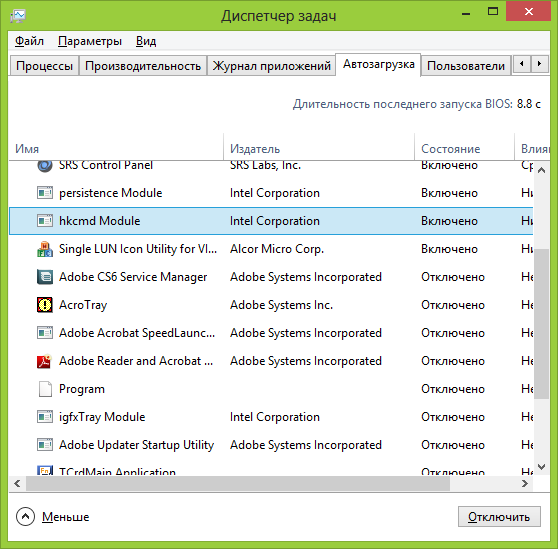
Перейдя на вкладку «Автозагрузка» и выбрав ту или иную программу, вы можете увидеть ее состояние в автозапуске (Включено или отключено) и изменить его с помощью кнопки внизу справа, либо по правому клику мышки.
Какие программы можно убрать?
Прежде всего, уберите программы, которые вам не нужны и которыми вы не пользуетесь постоянно. Например, постоянно запущенный торрент-клиент мало кому нужен: когда вы захотите что-то скачать, он сам запустится и не обязательно его держать постоянно включенным, если вы только не раздаете какой-то супер важный и малодоступный файл. То же касается и Skype — если он не нужен вам постоянно и вы используете его лишь для звонков бабушке в США раз в неделю, запускать его лучше тоже раз в неделю. Аналогично с остальными программами.
Кроме этого, в 90% случаев, вам не нужны автоматически запускаемые программы принтеров, сканеров, фотоаппаратов и прочие — все это продолжит работать и без их запуска, а памяти освободит существенное количество.
Если вы не знаете, что это за программа, поищите в Интернете — информацию о том, для чего предназначено ПО с тем или иным названием есть во многих местах. В Windows 8 в диспетчере задач вы можете нажать правой кнопкой мыши по имени и выбрать в контекстном меню «Поиск в Интернете», для того, чтобы быстро узнать ее предназначение.
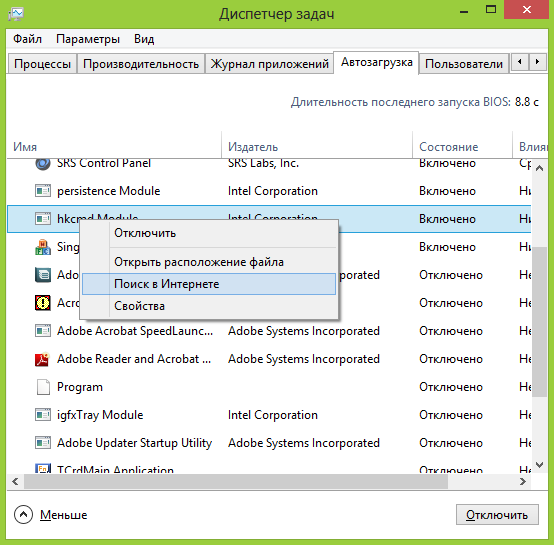
Я думаю, что для начинающего пользователя этой информации будет достаточно. Еще один совет — те программы, которые вы не используете вовсе лучше полностью удалить с компьютера, а не только из автозагрузки. Для этого следует воспользоваться пунктом «Программы и компоненты» в панели управления Windows.
А вдруг и это будет интересно:
- Лучшие бесплатные программы для Windows
- Выберите операционную систему при загрузке Windows — как убрать меню
- Ошибка 0xc000000e при загрузке Windows — как исправить?
- Диск отключен из-за конфликта подписей с другим диском — как исправить?
- Ошибка при запуске приложения 0xc0000005 — как исправить?
- Случайные аппаратные адреса в Windows 11 и Windows 10 — что это, как включить или отключить
- Windows 11
- Windows 10
- Android
- Загрузочная флешка
- Лечение вирусов
- Восстановление данных
- Установка с флешки
- Настройка роутера
- Всё про Windows
- В контакте
- Одноклассники
-
nurish 26.05.2014 в 08:19
- Dmitry 26.05.2014 в 09:48
- nurish 27.05.2014 в 11:34
При подготовке материала использовались источники:
https://www.filecheck.ru/process/okapp.exe.html
https://www.cyberforum.ru/windows10/thread1654255.html
https://remontka.pro/otklyuchit-avtozagruzku-windows/